Úprava video materiálu může trvat dlouho, zejména pokud se do něj vplížily redundantní rámce. Premiere Pro CC 7.0 nabízí užitečnou funkci, která ti umožní rozpoznat duplicitní rámce, aniž bys musel provádět složité porovnávání. V tomto tutoriálu se dozvíš, jak tuto funkci efektivně využít pro práci a vyhýbat se chybám.
Hlavní zjištění
- Premiere Pro CC 7.0 umožňuje detekci duplicitních rámců.
- Tato technika výrazně usnadňuje správu střihu.
- Pomocí této funkce můžeš minimalizovat zdroje chyb a optimalizovat kreativní proces.
Instrukce krok za krokem
Nejdříve bys měl mít otevřený svůj projekt v Adobe Premiere Pro CC 7.0. Připrav si klipy, které chceš prozkoumat na duplicitní rámce.
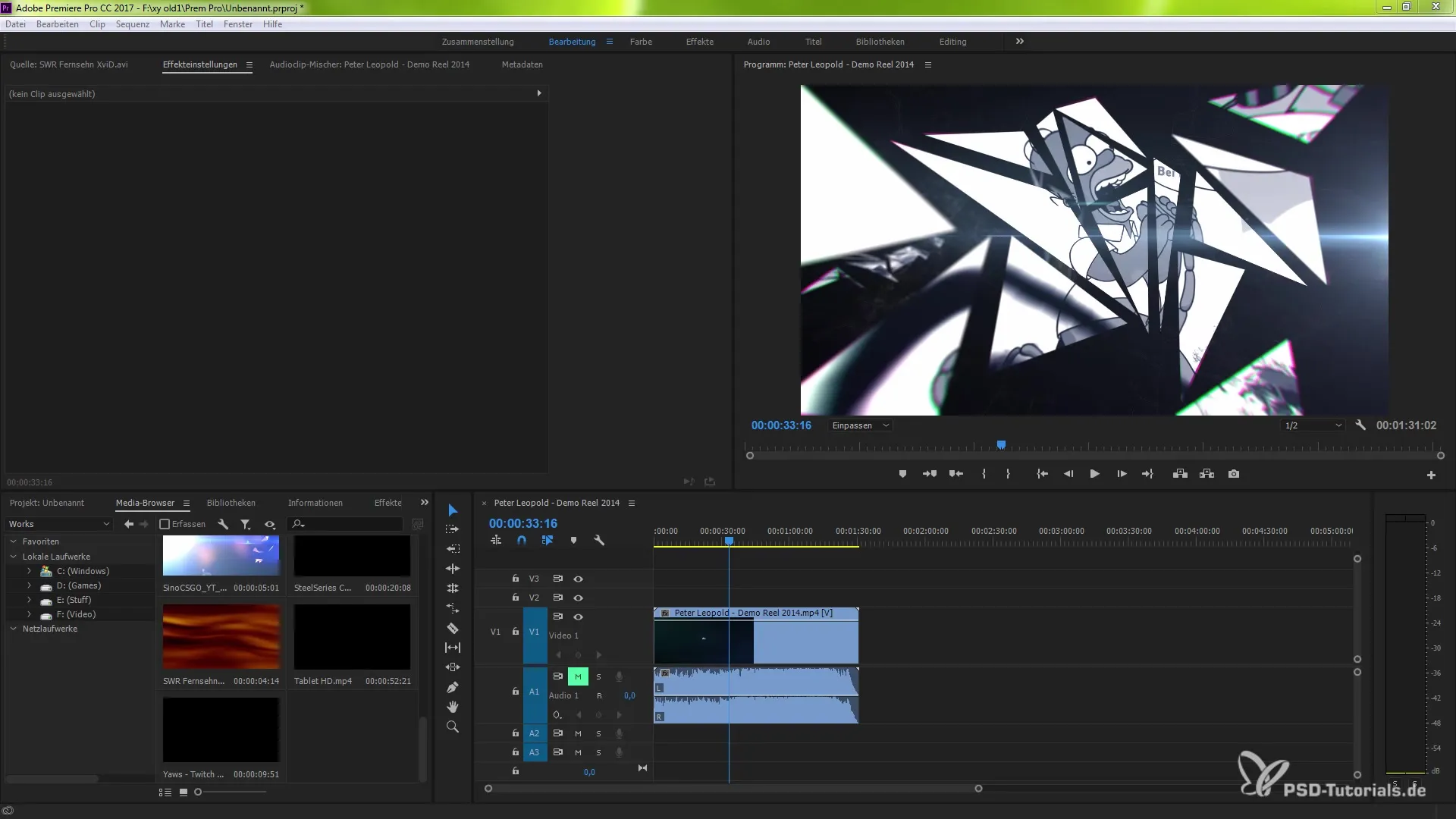
Aktivace funkce
Nyní máš přístup k funkci, která ti ukazuje, kde se v projektu nacházejí duplicitní rámce. Stačí kliknout na klip, který chceš duplikovat, a aktivovat funkci „zobrazit duplicitní rámce“.
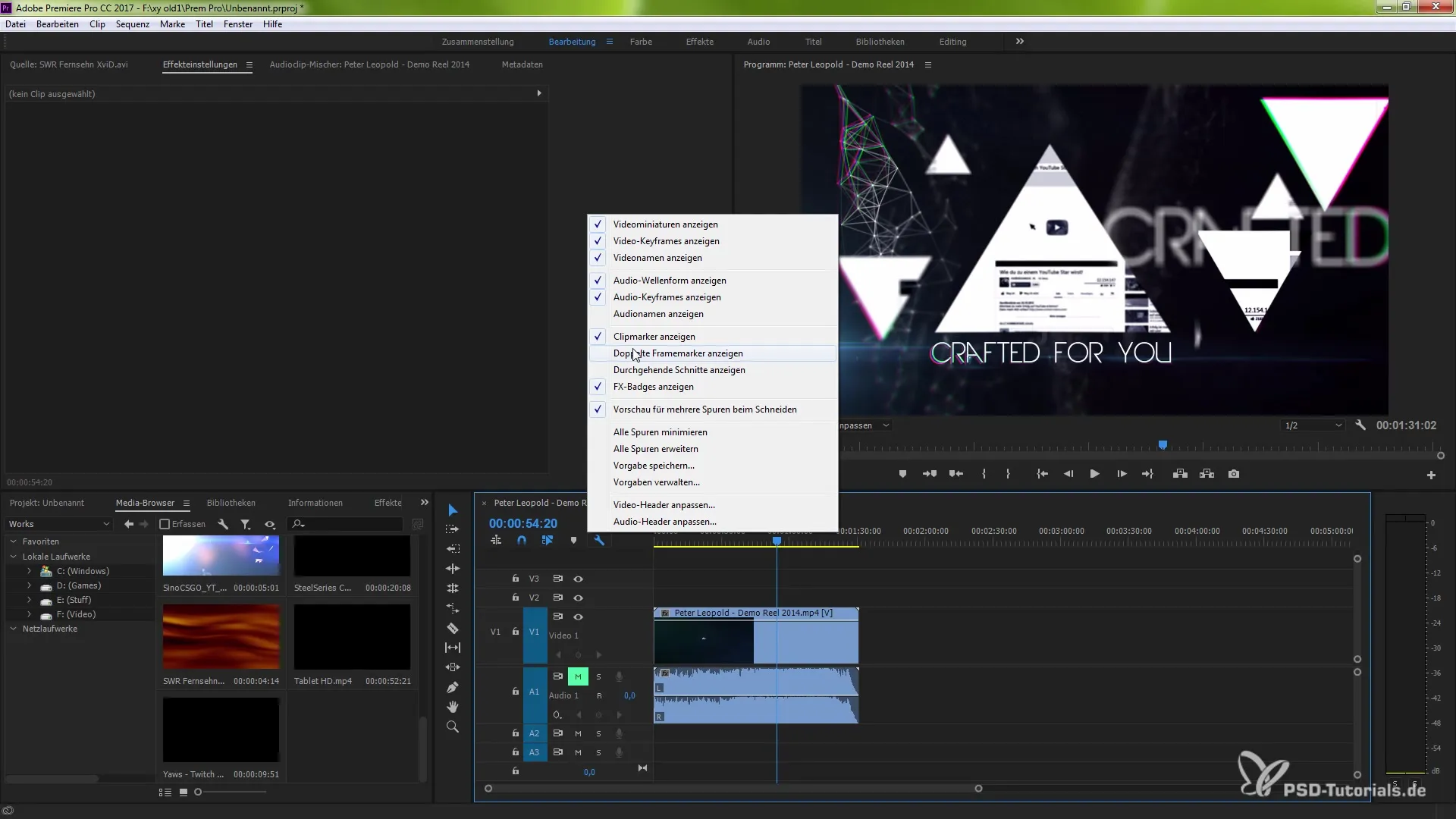
Vizualizace duplicitních rámců
Jakmile funkci aktivuješ, zobrazí se ti fialová čára. Tato čára tě informuje o rámcích, které byly již použity v jiném klipu. To znamená, že okamžitě můžeš rozpoznat, které části tvého materiálu jsou opakovány.
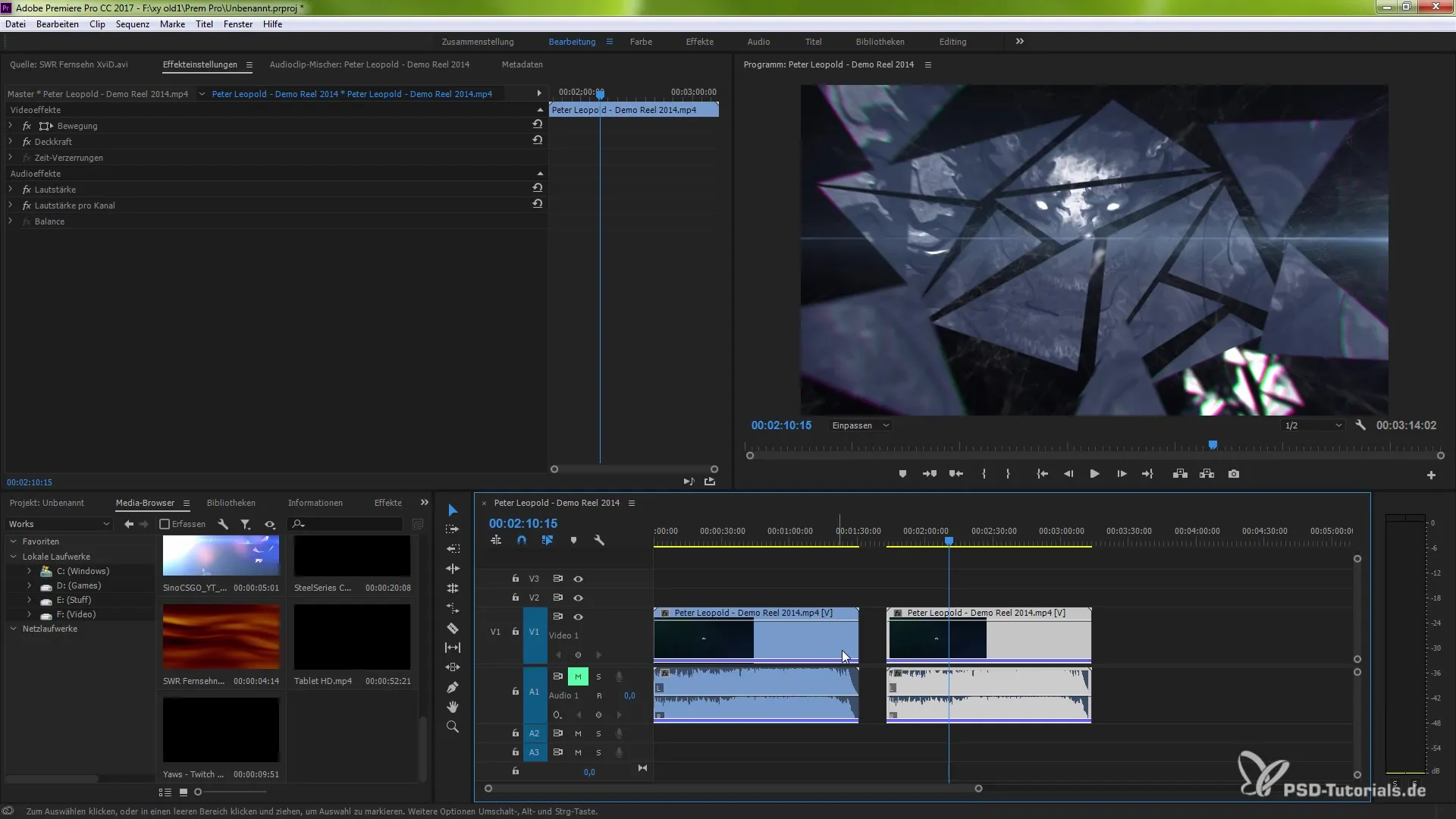
Optimalizace klipů
Nyní můžeš posunout svůj střihový okraj. Nástroj pro úpravu okrajů je zde zásadní. Vyříznutím duplicitních rámců se sníží počet použitých rámců a tím se dosáhne čistějšího střihu.
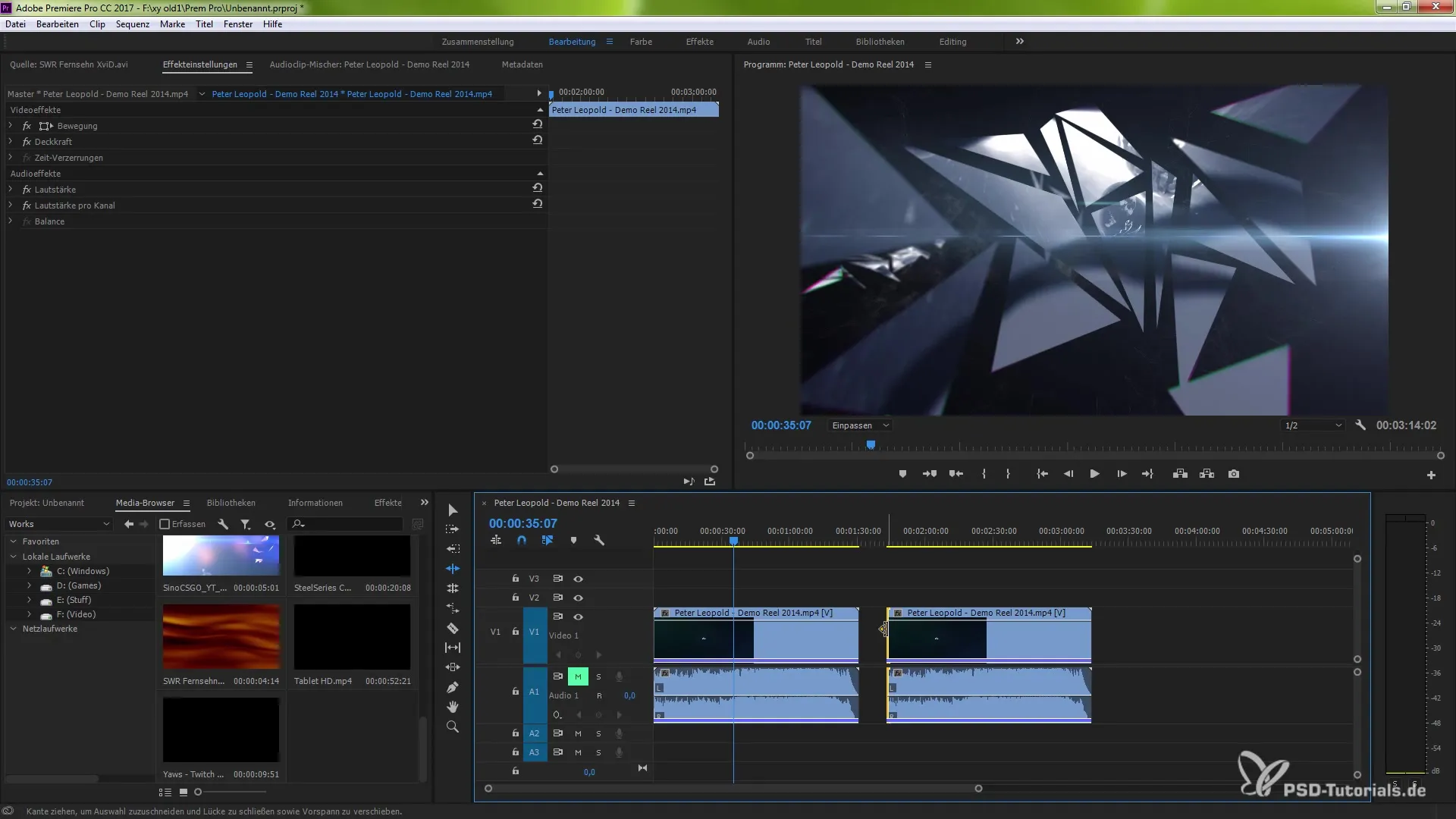
Duplikace klipu
Teď zkus přidat další klip. I zde aktivuješ funkci pro zobrazení duplicitních rámců. Tentokrát se ti zobrazí jiný indikátor, což dokazuje, že byl přidán nový klip.
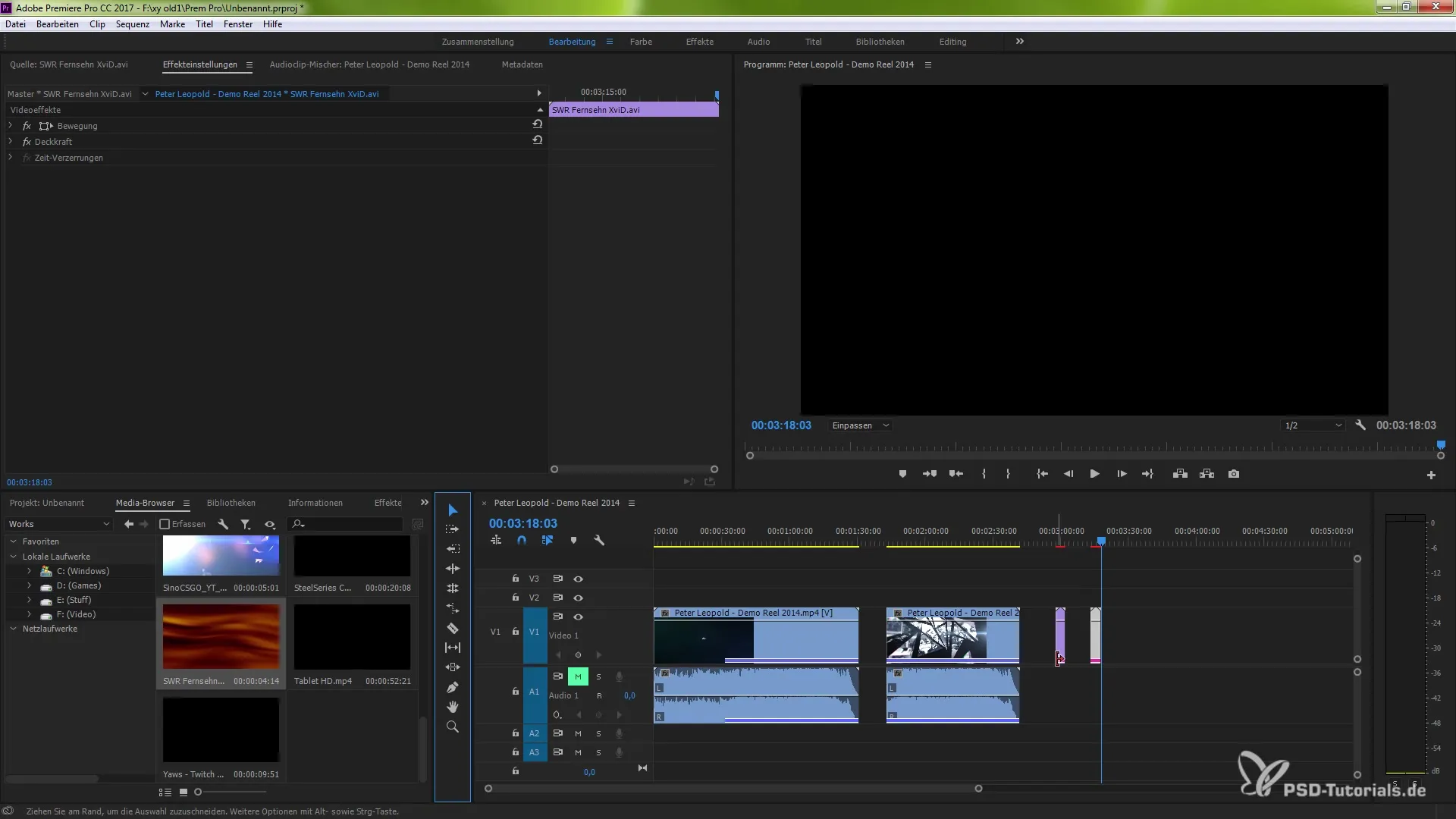
Barevné zobrazení
Premiere Pro CC ti nabízí možnost použít až deset různých barev pro zobrazení duplicitních rámců. Nově přidané záběry se ti zobrazují s novou barvou, takže rychle rozpoznáš, které klipy by se mohly překrývat.
Deaktivace funkce
Pokud chceš opět vypnout zobrazení duplicitních rámců, je to také velmi snadné. Jdi do nastavení zobrazení pro své střihové okno a deaktivuj funkci pro značky duplicitních rámců.
Shrnutí – Efektivní práce s duplicitními rámci v Premiere Pro
V tomto návodu jsi se naučil, jak snadné je rozpoznat a upravit duplicitní rámce pomocí nové funkce v Premiere Pro CC 7.0. S vizuální podporou a různými barvami ušetříš čas a minimalizuješ chyby. Využij tyto nástroje ke zvýšení efektivity svých videí.
Často kladené dotazy
Jak aktivuji funkci pro zobrazení duplicitních rámců?Funkci můžeš aktivovat kliknutím na klip, který chceš duplikovat, a vybráním možnosti „zobrazit duplicitní rámce“.
Jak se mi zobrazí, které rámce jsou duplicitní?Premiere Pro ti ukáže fialovou čáru, která označuje, které rámce byly již použity v jiném klipu.
Co se stane, když přidám další klip?Nový klip se ti zobrazí s jinou barvou, abys mohl snadno zjistit, zda se překrývá s jinými klipy.
Kolik barev mohu použít pro zobrazení duplicitních rámců?Můžeš použít až deset různých barev pro zobrazení vícekrát použitých rámců.
Mohu funkci pro zobrazení duplicitních rámců znovu deaktivovat?Ano, funkci můžeš kdykoli deaktivovat v nastavení zobrazení pro střihové okno.


